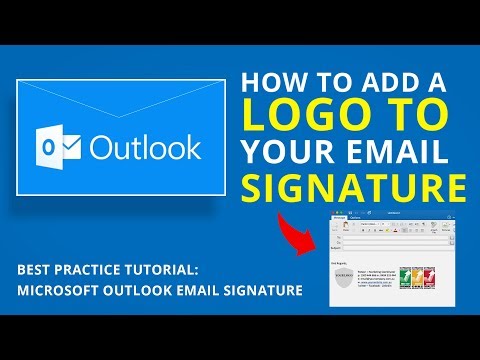
Садржај
Лого је критична компонента визуелног идентитета компаније или предузећа. Добар лого треба да пренесе визију и поруку бизниса у јасном и атрактивном формату. Компаније често плаћају рекламним компанијама велике износе новца како би креирали лого за њих. Можете уштедети новац тако што ћете сами дизајнирати лого. Научите како да креирате лого користећи Мицрософт Виндовс и његове уграђене програме. Унесите уметност створену на ваше визиткарте, дописнице и друге корпоративне комуникације.
Упутства

-
Размислите о томе како желите изглед вашег логотипа. Фокусирајте се на један објект, слику или симбол који утјеловљује сврху, визију или идеале вашег пословања. Овај елемент често може постати средиште око којег ће бити изграђен остатак логотипа. На пример, слободни писац може да креира лого који је усмерен на представљање оловке или оловке.
-
Нацртајте скицу како желите да ваш лого изгледа. Добра је идеја направити грубу скицу на комаду папира прије него што пређете на дигитални медиј. То вам омогућава да ступите у контакт са логотипом на различитим сензорним нивоима, тако да имате бољу идеју о његовој равнотежи, облику и холистичком дизајну.
-
Покрените оперативни систем Мицрософт Виндовс. Кликните на "Старт" у доњем левом углу екрана. У оперативном систему Виндовс КСП, кликните на дугме "Програмс (Програми)", а затим у искачућем менију изаберите "Аццессориес (Прибор)". Кликните на "Паинт". У оперативном систему Виндовс Виста или новијим верзијама кликните на "Старт" и изаберите "Сви програми". Кликните на "Аццессориес" и изаберите "Паинт" из менија. Ово покреће Мицрософт Паинт, робустан и бесплатан програм који је укључен у све верзије оперативног система Виндовс. Мицрософт Паинт вам омогућава да манипулишете сликама, убаците текст и креирате графичке датотеке у оперативном систему Виндовс.
-
Кликните на квадратну икону у горњем десном углу екрана да бисте увећали прозор Мицрософт Паинт.
-
Уметните слику тако што ћете изабрати "Уреди" у горњем менију и кликнути на "Залијепи из". Кликните на датотеку коју желите уметнути и притисните "Опен". Ово ће убацити датотеку или слику у Мицрософт Паинт. Ово можете користити ако желите да укључите слику или фотографију, као што је фотографија ваше продавнице или оснивача ваше компаније.
-
Кликните на алатку "Оловка" да бисте нацртали линију. Можете да кликнете на дугме "Палета боја" да бисте променили фонт. Ако желите да уградите облике, као што су квадрати, полигони или троуглови, кликните на алатку "Полигон" у оквиру алата на левој страни. Многе компаније садрже једноставне начине за додавање баланса и боје логотипу.
-
Додајте текст кликом на "Т" у оквиру алата. Промените фонт, величину фонта и боју тако да текст добро пристаје уз општи облик вашег логотипа. Запамтите да су логотипи често убачени у центар и да се објекти требају прилагодити. Логотип компаније не мора бити симетричан, али би требао изгледати избалансирано, тако да једна страна нема сву графику.
-
Сачувајте слику тако да можете почети да је користите као лого ваше компаније. Кликните на "Филе" у горњој траци менија и изаберите "Саве". Изаберите тип формата датотеке који желите да користите. Ако планирате да дистрибуирате датотеку тако да други могу да користе логотип ваше компаније, изаберите широко коришћени формат као што су ЈПЕГ или ГИФ. Именујте датотеку и кликните на "Сачувај".
-
Уметните лого компаније на ваша писма, визит карте и друге канцеларијске документе. Можете једноставно уметнути логотип компаније у било који Мицрософт Оффице производ, као што је Ворд или Поверпоинт. Отворите програм којим уређујете документе и кликните на "Инсерт" у горњој траци менија. У падајућем менију кликните на "Слика", а затим изаберите "Из датотеке". Изаберите фајл и кликните на "Инсерт" да убаците нови логотип компаније у Мицрософт Виндовс програм.
Обавештење
- Нека ваш лого буде једноставан и јасан. Лого са много слика или текстова изгледа преоптерећен и непрофесионалан.